Jak rozwiązać problem z zablokowaniem iPhone'a po zresetowaniu ustawień
Czy kiedykolwiek zrobiłeś „Zresetuj wszystkie ustawienia” na swoim iPhonie? Jeśli tak, to jesteśmy pewni, że jesteś jednym z użytkowników, z którym się spotkałeś iPhone utknął po zresetowaniu ustawień. Tutaj, w obliczu tego problemu, użytkownicy doświadczająże ich iPhone blokuje się lub blokuje po wykonaniu „Resetuj wszystkie ustawienia”. Dzisiaj zaoferujemy najlepsze rozwiązania, które mogą pomóc, jeśli iPhone utknie na kołowrotku po zresetowaniu wszystkich ustawień. Ale zanim to nastąpi, spójrzmy na typowe problemy z zablokowaniem iPhone'a po zresetowaniu.
Część 1: Typowe problemy z zablokowaniem iPhone'a po zresetowaniu
Kiedy użytkownicy odpoczywają na swoim iPhonie, pojawia się szereg problemów. Poniżej są niektóre.
Ekran logo Apple: Tutaj wielu użytkowników twierdzi, że ich iPhone 7 utknął po zresetowaniu wszystkich ustawień. Użytkownicy twierdzą, że ich telefon się nie włącza i utknął na logo Apple, które pojawia się na początku podczas ponownego uruchamiania.
Zamrożony ekran: tutaj użytkownicy odczuwają pewne opóźnienia w swoim telefonie na początku. I w końcu ich ekran zawiesza się podczas pracy, pozostawiając ich bezradnymi i bezradnymi.
Utknął podczas resetowania: Przez większość czasu użytkownicy twierdzą, że ich iPhone utknął podczas samego procesu resetowania. Oznacza to, że proces nie zakończył się dobrze, co nie jest dobrym znakiem dobrego działania iPhone'a.
iPhone się nie wyłącza: czasami użytkownicy twierdzą, że ich iPhone się nie wyłącza. Taki przypadek jest bardzo niepokojący, ponieważ iPhone może się nagrzewać, ponieważ nie można go wyłączyć.
Część 2: Jak naprawić iPhone zablokowany po zresetowaniu wszystkich ustawień
Teraz, gdy spojrzałeś na możliwe problemy z zablokowaniem iPhone'a po zresetowaniu, oto kilka rozwiązań, które mogą pomóc, jeśli iPhone 6 utknął po zresetowaniu wszystkich ustawień.
Rozwiązanie 1: Wymuś ponowne uruchomienie iPhone'a
Jednym z najłatwiejszych i najprostszych sposobów rozwiązania tego problemu jest wymuszenie ponownego uruchomienia urządzenia. Różne modele iPhone'a mają różne sposoby wymuszania ponownego uruchomienia.
W przypadku starszego iPhone'a 6s lub starszego modelu tybędzie musiał długo kliknąć przycisk Home i przycisk uśpienia, aż urządzenie uruchomi się ponownie. Osoby korzystające z iPhone'a 7/7 Plus muszą długo nacisnąć przycisk zmniejszania głośności i przycisk boczny, aż urządzenie uruchomi się ponownie.

Użytkownicy posiadający iPhone'a 8/8 Plus / X oraz najnowszego iPhone'a Xs / Xs Max / Xr będą musieli nacisnąć przycisk zwiększania i zmniejszania głośności. Następnie naciśnij długo boczny przycisk, aż urządzenie uruchomi się ponownie.
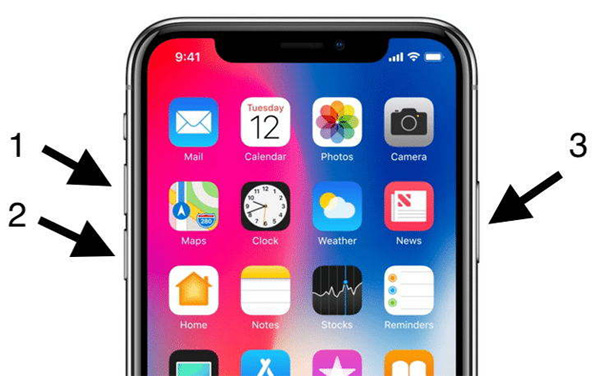
Rozwiązanie 2: Przełącz iPhone'a w tryb odzyskiwania
Tryb odzyskiwania jest również jednym z rozwiązań, które mogą mieć gwarantowany wpływ na problem. Oto kroki, które należy wykonać, jeśli iPhone utknął na logo Apple po zresetowaniu ustawień.
Krok 1: Podłącz iPhone'a do komputera i uruchom iTunes.
Krok 2: Upewnij się, że Twój iPhone jest wyłączony w tym procesie. Teraz spróbuj wymusić ponowne uruchomienie urządzenia po podłączeniu do iTunes. Zgodnie z modelem wykonaj proces wymuszania ponownego uruchomienia.
Krok 3: Po pewnym czasie, kiedy pojawi się ekran „Połącz z iTunes”, pozostaw przyciski, których używasz do wymuszenia ponownego uruchomienia urządzenia.

Rozwiązanie 3: Przełącz iPhone'a w tryb DFU
Tryb DFU jest prawie podobny do trybu odzyskiwania. Kroki są prawie takie same z niewielką różnicą. Oto kroki, które musisz wykonać.
Krok 1: Uruchom najnowszą wersję iTunes.
Krok 2: Wyłącz iPhone'a i podłącz iPada do komputera. Teraz przytrzymaj przycisk Home.
Krok 3: Puść przycisk Home, gdy zobaczysz ekran „Połącz z iTunes”. Twoje urządzenie jest w trybie DFU. Aby wyjść z trybu, musisz wymusić ponowne uruchomienie urządzenia.

Rozwiązanie 4: Zaktualizuj oprogramowanie układowe iPhone'a
Jest to również jedno z logicznych rozwiązań, które mogą rozwiązać problem. Jeśli problem wynika z oprogramowania układowego, należy go zaktualizować. Oto kroki, które należy wykonać.
Krok 1: Przejdź do Ustawienia >> Ogólne >> Aktualizacja oprogramowania.
Krok 2: Jeśli aktualizacja jest dostępna, pobierz ją. Upewnij się, że masz połączenie z silnym Internetem i źródłem zasilania.

Rozwiązanie 5: Przywróć iPhone'a z iTunes
Jeśli żadne z rozwiązań nie działa, musisz to zrobićwyczyść iPhone'a i zacznij od początku. Można to zrobić, przywracając urządzenie za pomocą iTunes. Spowoduje to usunięcie wszystkich danych oraz ustawień i sprawi, że iPhone będzie działał jak nowy bez żadnych problemów. Oto kroki, które musisz wykonać.
Krok 1: Uruchom najnowszą wersję iTunes i podłącz iPhone'a do komputera.
Krok 2: Wybierz iPhone'a w iTunes i dotknij „Przywróć iPhone'a”, aby przywrócić iPhone'a.

Rozwiązanie 6: Napraw problemy z zablokowaniem iPhone'a bez utraty danych
Jeśli powyższe metody nie naprawiły zablokowanego iPhone'aproblemy po zresetowaniu lub nie chcesz przywracać iPhone'a, aby uniknąć utraty danych. Następnie powinieneś wypróbować Tenorshare ReiBoot. Ten program jest w stanie pomóc naprawić wszystkie problemy z systemem iOS poprzez naprawę systemu operacyjnego. Ponadto wszystkie Twoje dane będą przechowywane po naprawie systemu.
Krok 1: Uruchom oprogramowanie po podłączeniu urządzenia do komputera i kliknięciu opcji „Napraw system operacyjny”. Następnie kliknij opcję „Rozpocznij naprawę”.

Krok 2: Teraz będziesz mógł pobrać pasujący pakiet oprogramowania. Kliknij Pobierz, aby zainstalować najnowszy pakiet oprogramowania online.
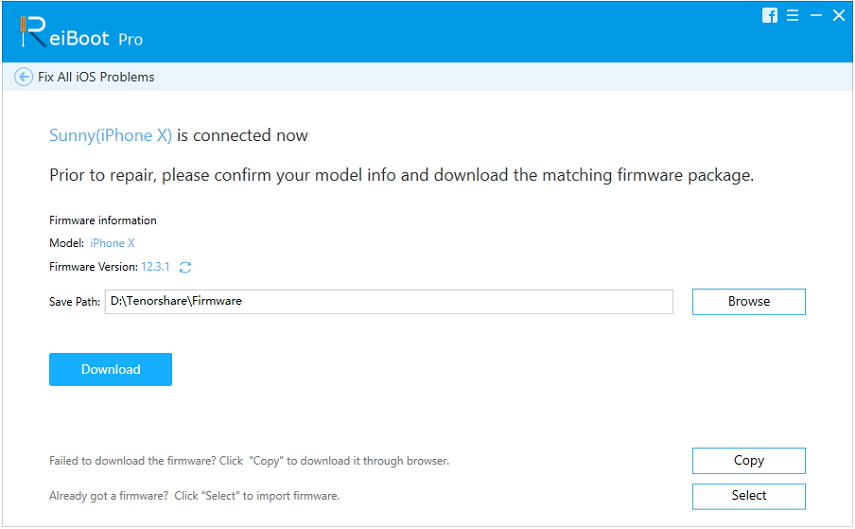
Krok 3: Następnie wybierz opcję „Napraw teraz”, aby rozpocząć odzyskiwanie urządzenia. Po zakończeniu procedury urządzenie uruchomi się ponownie.

W łupinie orzecha właśnie spojrzałeś na Topo 5rozwiązania, które pomogą Ci, jeśli iPhone zatrzyma się na pasku postępu po zresetowaniu wszystkich ustawień. Najbardziej zalecaną metodą wyboru jest użycie Tenorshare ReiBoot do wejścia i wyjścia z trybu odzyskiwania. Daj nam znać swoje komentarze, komentując poniżej.


![[Rozwiązany] Weryfikacja Apple ID Ciągle wyskakuje na twoim iPhonie](/images/iphone-tips/solvedapple-id-verification-constantly-pop-ups-on-your-iphone.jpg)
![[Pełny przewodnik] Jak wykonać miękki reset iPhone'a 6 / 6s](/images/iphone-tips/full-guide-how-to-soft-reset-iphone-66s.jpg)





